CineBenchж–°зүҲдёӢиҪҪең°еқҖзӣҙиҫҫ

CineBenchпјҲзі»з»ҹжөӢиҜ•иҪҜ件пјүжҳҜдёҖж¬ҫдё“дёҡе®һз”ЁгҖҒеҠҹиғҪејәеӨ§зҡ„зі»з»ҹжөӢиҜ•е·Ҙе…·пјҢиғҪеӨҹеё®еҠ©з”ЁжҲ·еҜ№з”өи„‘CPUгҖҒзЎ¬зӣҳгҖҒеҶ…еӯҳгҖҒжҠ—й”ҜйҪҝгҖҒиүІеҷЁиҝӣиЎҢжөӢиҜ•пјҢе°Өе…¶жҳҜеҜ№з”өи„‘CPUзҡ„жөӢиҜ•пјҢйқһеёёеҮҶзЎ®пјҢд»ҘдҫҝдәҺз”өи„‘зі»з»ҹзҡ„жӯЈеёёиҝҗиЎҢгҖӮ
иҪҜ件д»Ӣз»Қ
CineBenchпјҲзі»з»ҹжөӢиҜ•иҪҜ件пјүжҳҜдёҖж¬ҫеҶ…е®№дё°еҜҢе…Ёйқўзҡ„з”өи„‘зі»з»ҹжөӢиҜ•иҪҜ件пјҢе…Ёйқўе…је®№з”өи„‘64дҪҚж“ҚдҪңзі»з»ҹпјҢж”ҜжҢҒз”өи„‘еҗ„ж–№йқўзҡ„жЈҖжөӢпјҢеҢ…жӢ¬CPUгҖҒеҶ…еӯҳгҖҒйҳҙеҪұгҖҒеә”е“ҰжҢүзӯүзӯүпјҢеҗҢж—¶иҪҜ件еӨҡз§Қе‘Ҫд»ӨжҖ§йҖүйЎ№пјҢж“ҚдҪңз®ҖеҚ•пјҢж–№дҫҝеҝ«жҚ·пјҢжЈҖжөӢз”өи„‘жҖ§иғҪжҳҜеҗҰзЁіе®ҡгҖӮ
иҪҜ件еҠҹиғҪ
е…ұдә«з»“жһң
еҰӮжһңдҪ жғіеҲҶдә«дҪ зҡ„еҹәеҮҶжөӢиҜ•з»“жһң, иҜ·зЎ®и®ӨеңЁдҝЎжҒҜж ҸдёӯеЎ«еҶҷжүҖеҒҡжөӢиҜ•и®Ўз®—жңәзҡ„дҝЎжҒҜ(дҫӢеҰӮ: з”ҹдә§е•Ҷе’ҢеһӢеҸ·жҲ–иҖ…”жҹҗжҹҗзҡ„еҠһе…¬е®ӨPC”). еҢ…еҗ«жӮЁжөӢиҜ•з»“жһңзҡ„ж–Ү件еҸҜд»ҘеңЁMAXON CINEBENCHзЁӢеәҸж–Ү件ж—Ғзҡ„cb_ranking ж–Ү件еӨ№дёӯжүҫеҲ°. еңЁдә’иҒ”зҪ‘дёӯжңүдј—еӨҡең°ж–№еҸҜд»ҘеҸ‘еёғMAXON CINEBENCHжөӢиҜ•з»“жһңд»ҘдҫӣеҜ№жҜ”. еҸӘйңҖжҗңзҙў"cinebench results".
дҝқеӯҳз»“жһң
MAXON CINEBENCHжІЎжңүеҚ•зӢ¬зҡ„”дҝқеӯҳ”йҖүйЎ№, еҹәеҮҶжөӢиҜ•зҡ„з»“жһңдјҡеңЁйҖҖеҮәзЁӢеәҸзҡ„ж—¶еҖҷиҮӘеҠЁдҝқеӯҳ. еҰӮжһңеӯҳеңЁдёҖдёӘзӣёеҗҢзҡ„з»“жһң, CINEBENCHе°ҶиҜўй—®жҳҜеҗҰиҰҶзӣ–жҲ–иҖ…еҸҰеӯҳдёәж–°ж–Ү件.
ж–Ү件иҸңеҚ• – дҝқз•ҷй«ҳеҲҶ
еҰӮжһңжӮЁе…ҲеҗҺиҝҗиЎҢеӨҡж¬ЎеҹәеҮҶжөӢиҜ•, йҖүжӢ©жӯӨйҖүйЎ№е°Ҷд»…дҝқз•ҷй«ҳеҲҶж•°иҝӣиЎҢиҜ„жҜ”. з”ұдәҺзҺ°д»Јж“ҚдҪңзі»з»ҹе’ҢCPUзҡ„и®ҫи®ЎжҠҖжңҜ, еҹәеҮҶжөӢиҜ•зҡ„з»“жһңеҸҜиғҪеҒ¶е°”дә§з”ҹеҫ®е°Ҹе·®еҲ«. ж¬ІдәҶи§ЈжӣҙеӨҡжңүе…іиҝҷдёҖй—®йўҳзҡ„дҝЎжҒҜ, иҜ·еҸӮйҳ…www.cinebench.comжҠҖжңҜдҝЎжҒҜйғЁеҲҶ.
ж–Ү件иҸңеҚ• –иҝҗиЎҢе…ЁйғЁе·ІйҖүжӢ©жөӢиҜ•
еҰӮжһңжӮЁд№ӢеүҚеҗҜз”Ёй«ҳзә§еҹәеҮҶжөӢиҜ•,жҜҸдёӘжөӢиҜ•зЁӢеәҸзҡ„еҗҺйқўйғҪе°ҶжңүдёҖдёӘеӨҚйҖүжЎҶ. жӯӨе‘Ҫд»Өе°ҶдёҖж¬ЎејҖе§ӢжүҖжңүе·ІйҖүдёӯзҡ„жөӢиҜ•. еңЁдҪҝз”ЁиҫғиҖҒзҡ„и®Ўз®—жңәж—¶иҜ·ж…Һз”ЁжӯӨе‘Ҫд»Ө. еҰӮжһңжҳҫеҚЎжөӢиҜ•еӨұиҙҘ, жөӢиҜ•иҝӣзЁӢе°Ҷдјҡдёӯж–ӯ. еҗҢж ·, еңЁйҖҹеәҰиҫғж…ўзҡ„и®Ўз®—жңәдёҠеҗҢж—¶жү§иЎҢеҚ•ж ёдёҺеӨҡж ёжёІжҹ“жөӢиҜ•е°ҶиҠұиҙ№жӣҙй•ҝзҡ„ж—¶й—ҙ.
ж–Ү件иҸңеҚ• -й«ҳзә§еҹәеҮҶжөӢиҜ•
еҰӮжһңжӮЁеҗҜз”ЁжӯӨйҖүйЎ№, е°ҶжҸҗдҫӣеҸҰдёҖйЎ№еҗҚдёә“еӨ„зҗҶеҷЁ(еҚ•ж ё)”зҡ„жөӢиҜ•йҖүйЎ№. жӯӨйЎ№жөӢиҜ•е°ҶеңЁеҒҮи®ҫжӮЁзҡ„зі»з»ҹд»…жңүеҚ•йў—CPUзҡ„зҠ¶жҖҒдёӢиҝҗиЎҢMAXON CINEBENCH. иҝҷе°Ҷз”ЁдәҺиҜ„дј°и®Ўз®—жңәжү§иЎҢеҚ•дёҖжҢҮж Үзҡ„еҚ•зәҝзЁӢд»»еҠЎ, еҗҢж—¶д№ҹдјҡи®Ўз®—MPжҜ”зҺҮ, з”ЁдәҺиЎЁзҺ°еӨҡж ёжҜ”еҚ•ж ёзҡ„еҝ«йҖҹзЁӢеәҰ. жӯӨеӨ–, иҝҳдјҡе‘ҲзҺ°дёҖдёӘеҜ№жҜ”еҸӮиҖғ, з”ЁдәҺе’ҢжҳҫеҚЎжёІжҹ“еҸӮиҖғеӣҫеғҸжҜ”иҫғжҺҘиҝ‘зЁӢеәҰ.
е‘Ҫд»ӨиЎҢйҖүйЎ№
жӮЁд№ҹеҸҜд»ҘдҪҝз”Ёе‘Ҫд»ӨиЎҢйҖүйЎ№еҗҜеҠЁMAXON CINEBENCH. еҰӮдҪ•дҪҝз”Ёе‘Ҫд»ӨиЎҢеҗҜеҠЁзЁӢеәҸиҜ·еҸӮйҳ…жӮЁжүҖдҪҝз”Ёж“ҚдҪңзі»з»ҹзҡ„жүӢеҶҢ. еңЁйҖүйЎ№еҲ—иЎЁдёӢиҫ“е…ҘзЁӢеәҸеҗҚз§°еҗҺйҖҖеҮә, е‘Ҫд»ӨиЎҢжҺ§еҲ¶еҸ°дёӯе°ҶжҳҫзӨәеҮәжөӢиҜ•з»“жһң, жөӢиҜ•з»“жһңдёҚдјҡд»Ҙж–Ү件еҪўејҸдҝқеӯҳдёӢжқҘ.
д»ҘдёӢдёәеҸҜз”ЁйҖүйЎ№:
"-cb_cpu1" -д»…иҝҗиЎҢеҚ•ж ёеҝғжөӢиҜ•зЁӢеәҸ
"-cb_cpux" -д»…иҝҗиЎҢеӨҡж ёеҝғжөӢиҜ•зЁӢеәҸ
"-cb_opengl" - д»…иҝҗиЎҢOpenGLжөӢиҜ•зЁӢеәҸ
"-cb_all" - дҫқж¬ЎиҝҗиЎҢе…ЁйғЁжөӢиҜ•зЁӢеәҸ
ж–Ү件иҸңеҚ• –й…ҚзҪ®
еңЁжӯӨжӮЁеҸҜд»Ҙжӣҙж”№MAXON CINEBENCHж“ҚдҪңз•Ңйқўзҡ„иҜӯиЁҖ. еҚідҪҝжӮЁзҡ„и®Ўз®—жңә并没жңүиҝҷд№ҲеӨҡзҡ„ж ёеҝғжӮЁд№ҹеҸҜд»ҘеңЁжӯӨжүӢе·ҘиҮӘе®ҡд№үеӨҡ256жқЎзҡ„жёІжҹ“зәҝзЁӢ. жӯӨеҠҹиғҪжһҒе°‘жғ…еҶөдёӢдјҡдҪҝз”ЁеҲ°, дҪҶеңЁдёҖдәӣйқһеёёй«ҳзә§зҡ„еҹәеҮҶжөӢиҜ•еҫӘзҺҜдёӯжңүеҸҜиғҪдҪҝз”Ё.
иҪҜ件иҜ„жөӢ
CineBenchпјҲзі»з»ҹжөӢиҜ•иҪҜ件пјүеҠҹиғҪејәеӨ§пјҢж“ҚдҪңз®ҖеҚ•пјҢиғҪеӨҹеҜ№з”өи„‘зі»з»ҹиҝӣиЎҢе…Ёж–№дҪҚзҡ„жЈҖжөӢпјҢд»ҺиҖҢжүҫеҮәе…¶дёӯзҡ„и–„ејұзҺҜиҠӮпјҢ并йҮҮеҸ–зӣёеә”зҡ„и§ЈеҶіж–№жЎҲгҖӮ
жҲӘеӣҫ



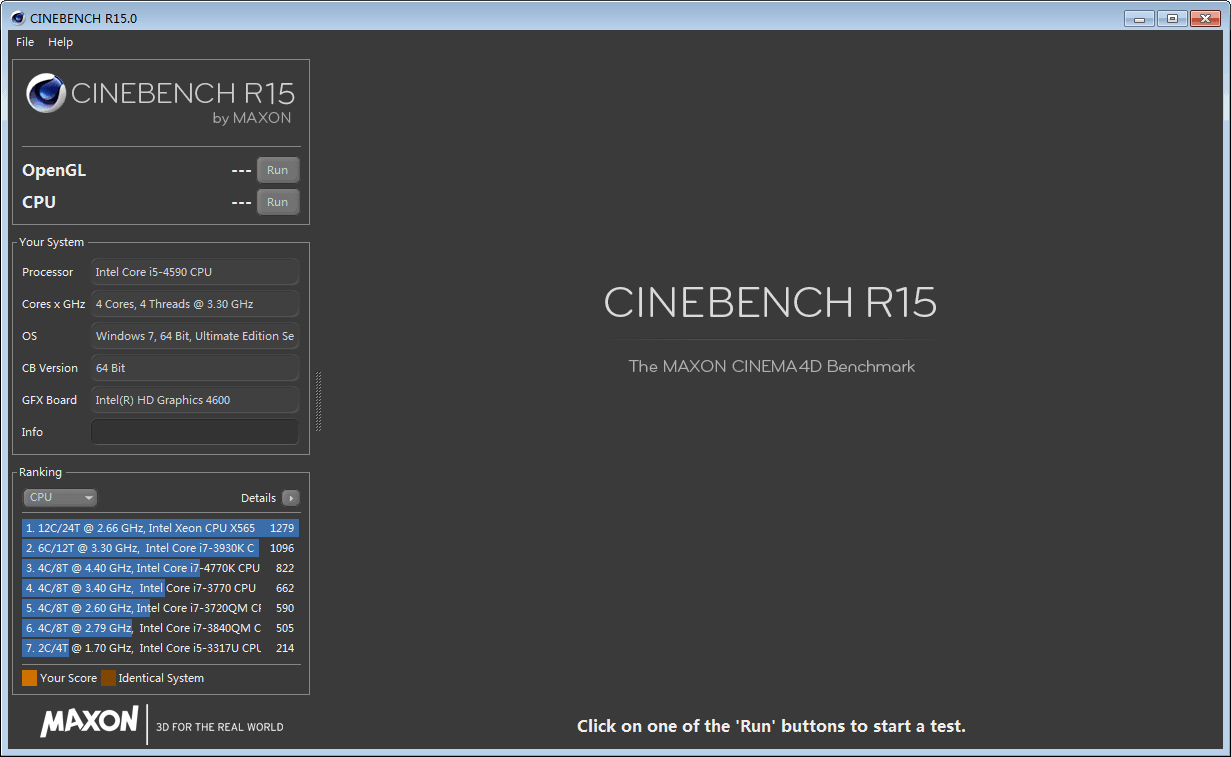
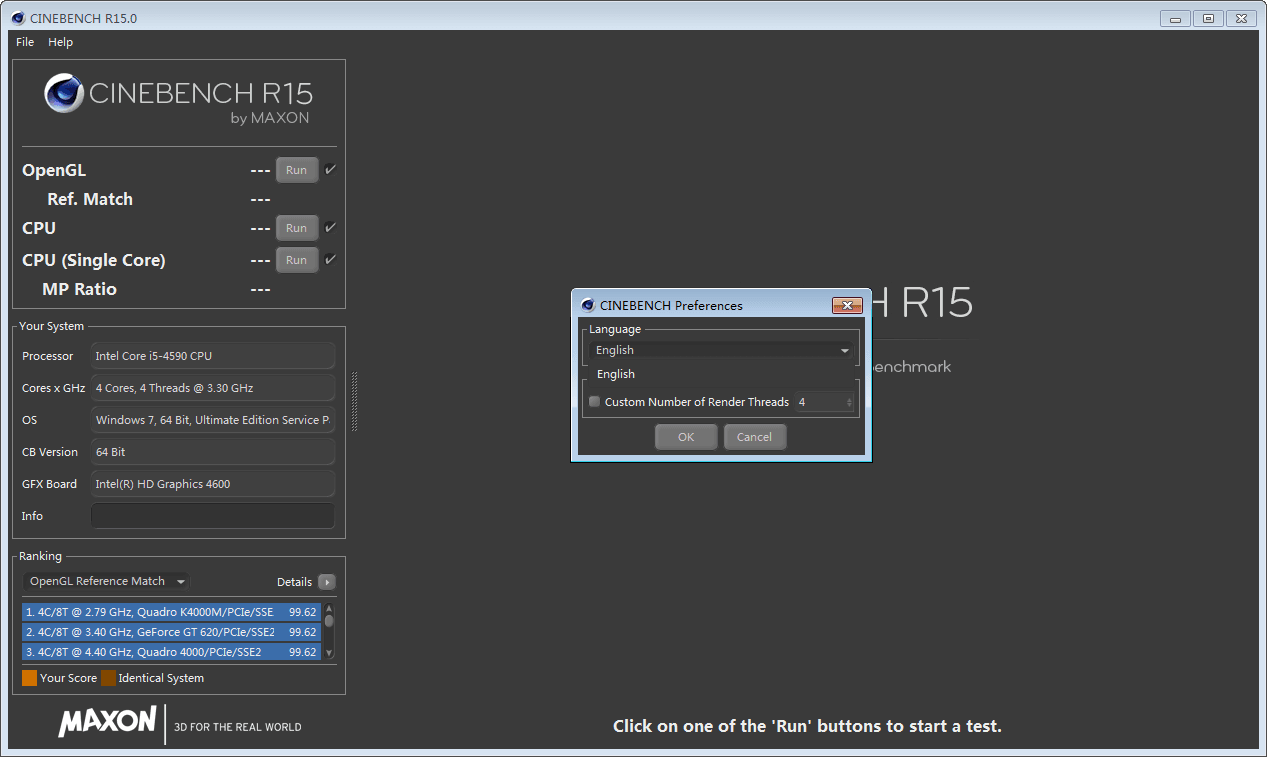

ЖАВЫ ( ТСУР 0 ИЛІОУлЖАВЫ)